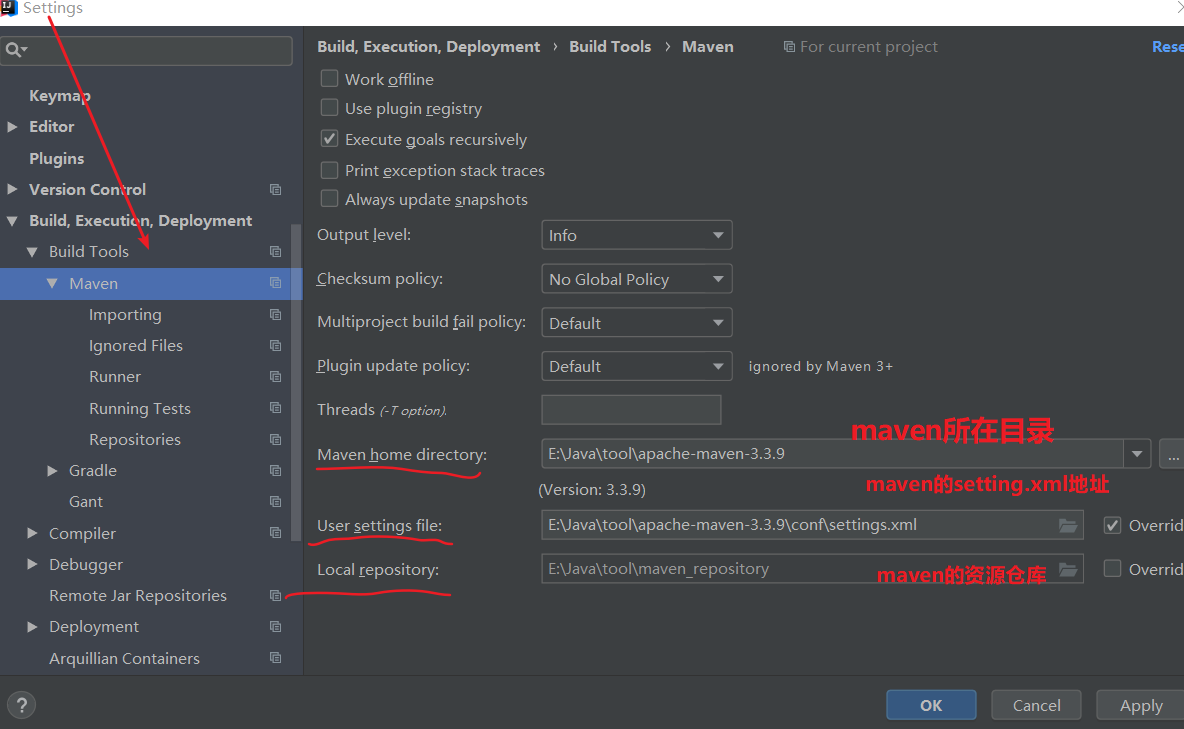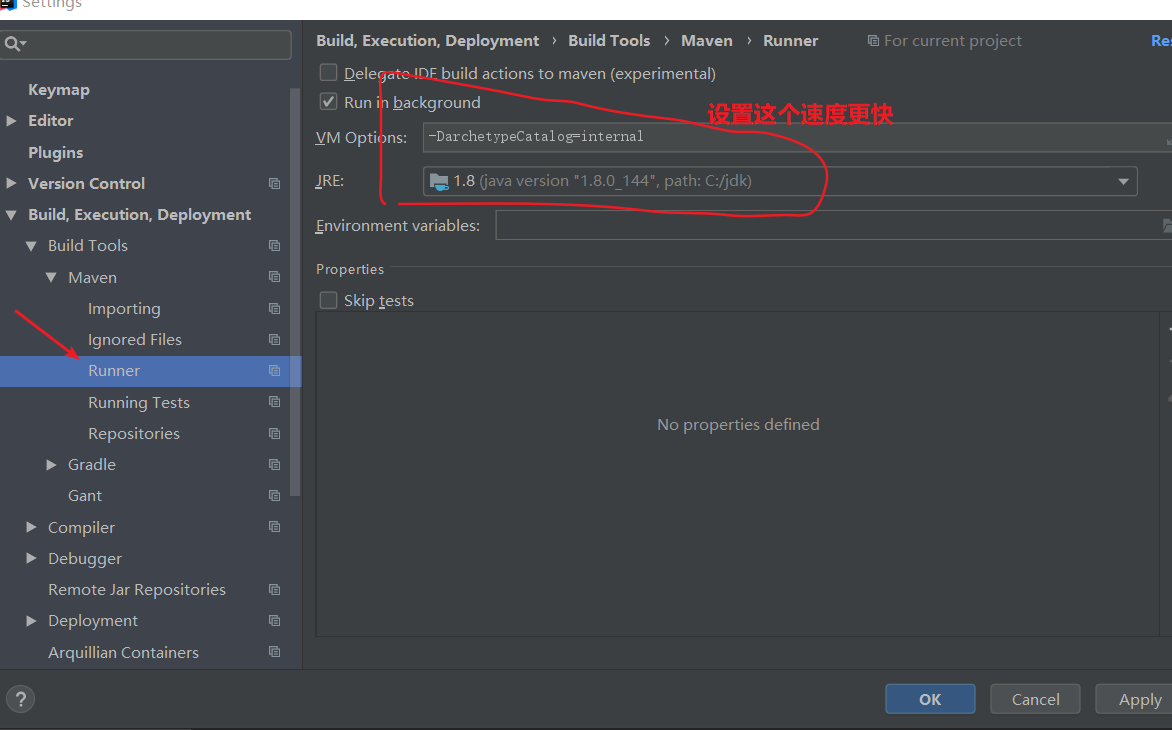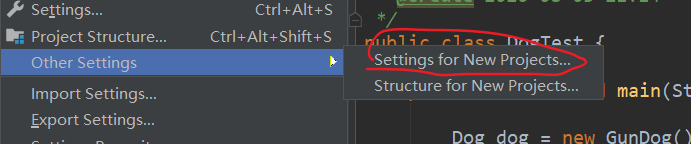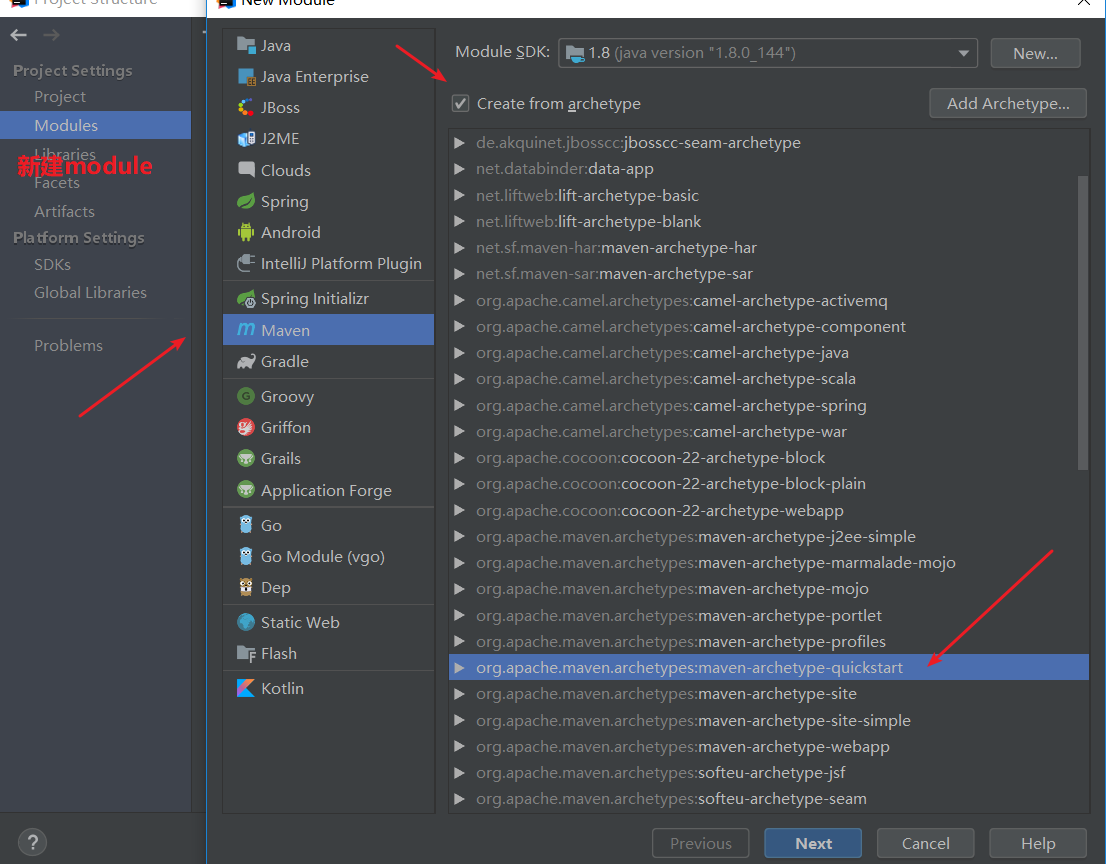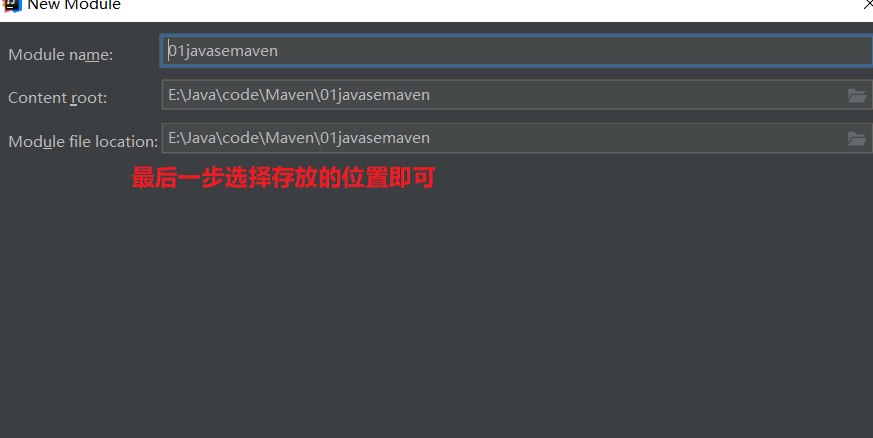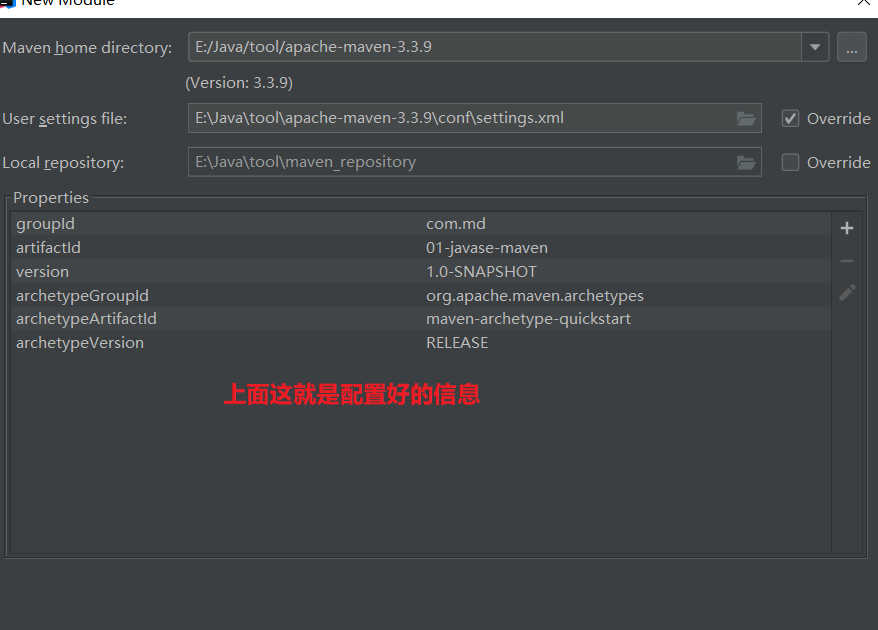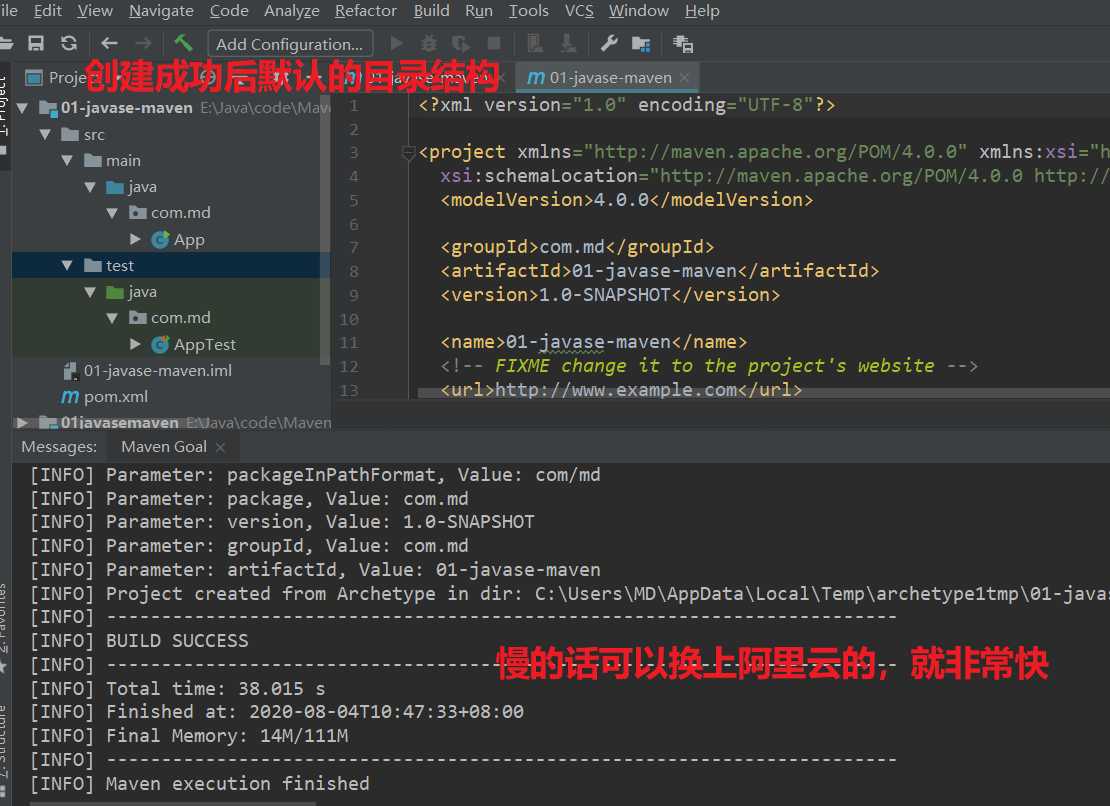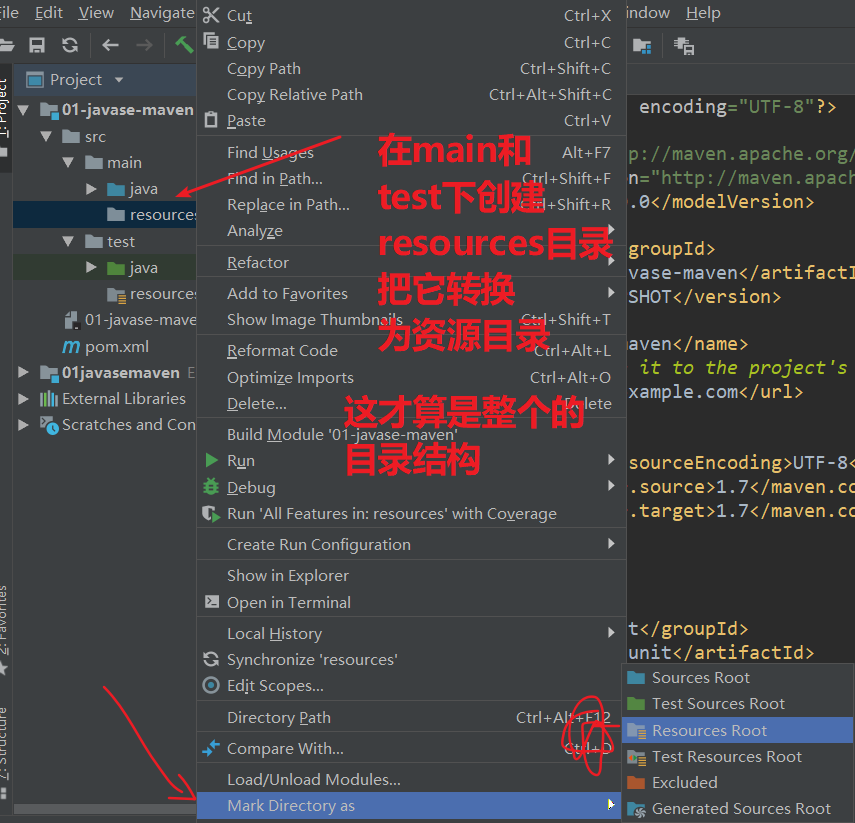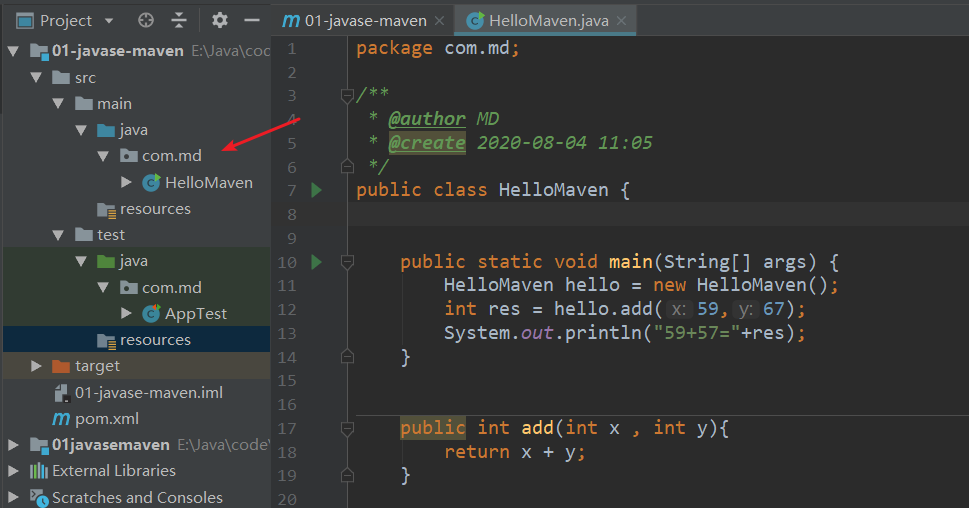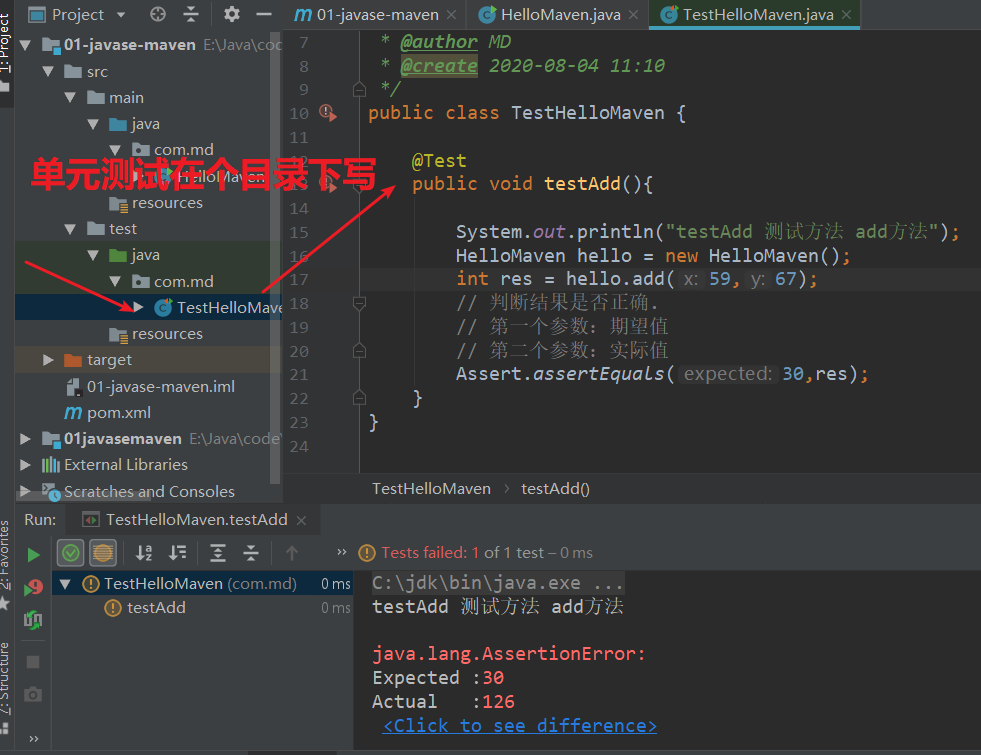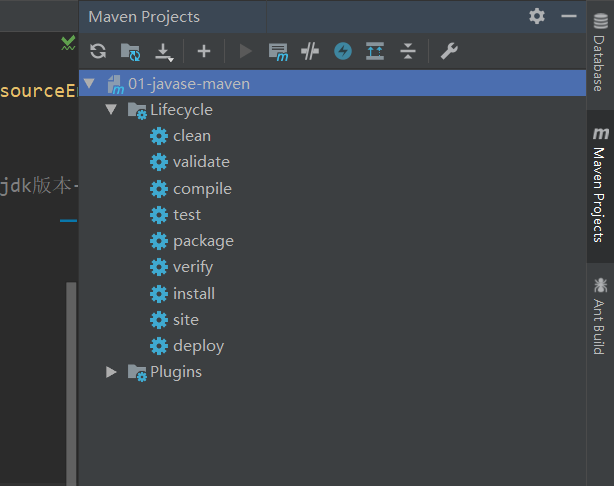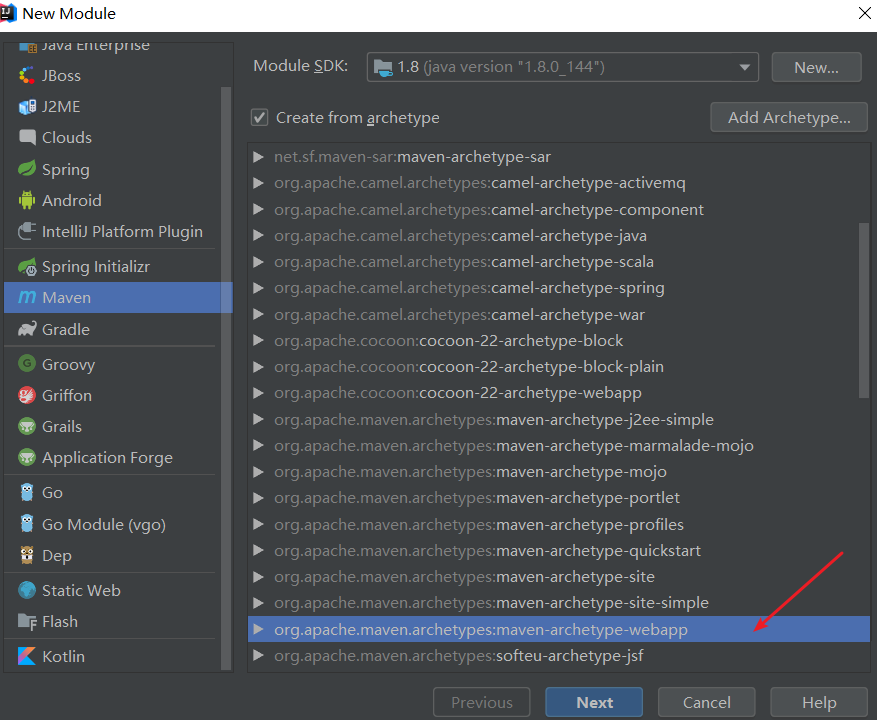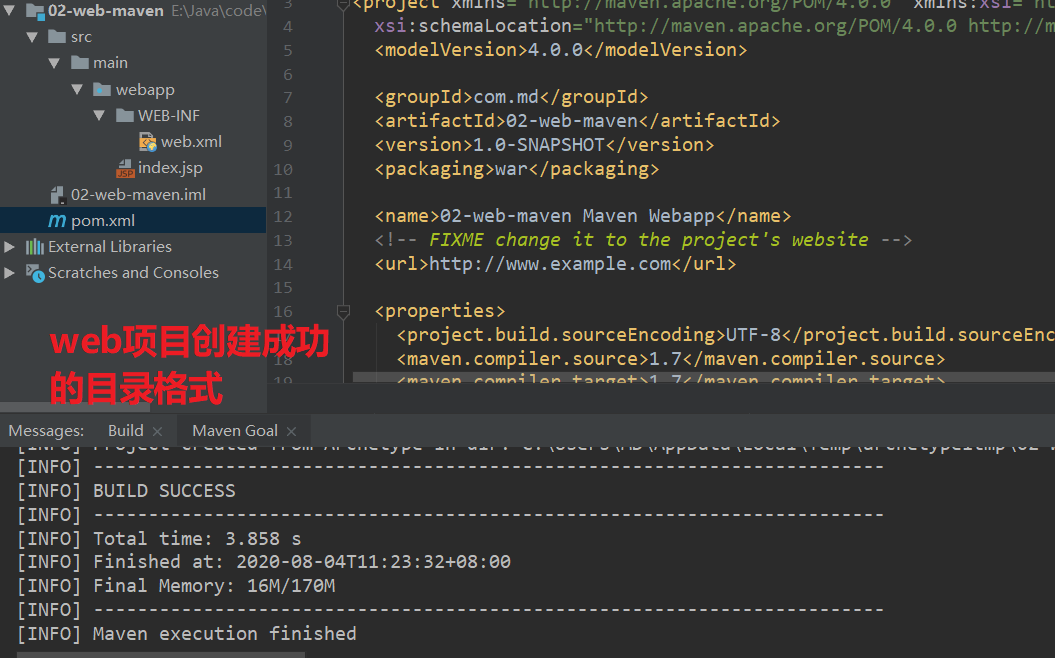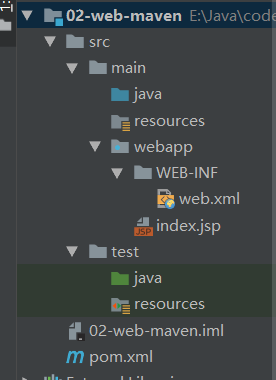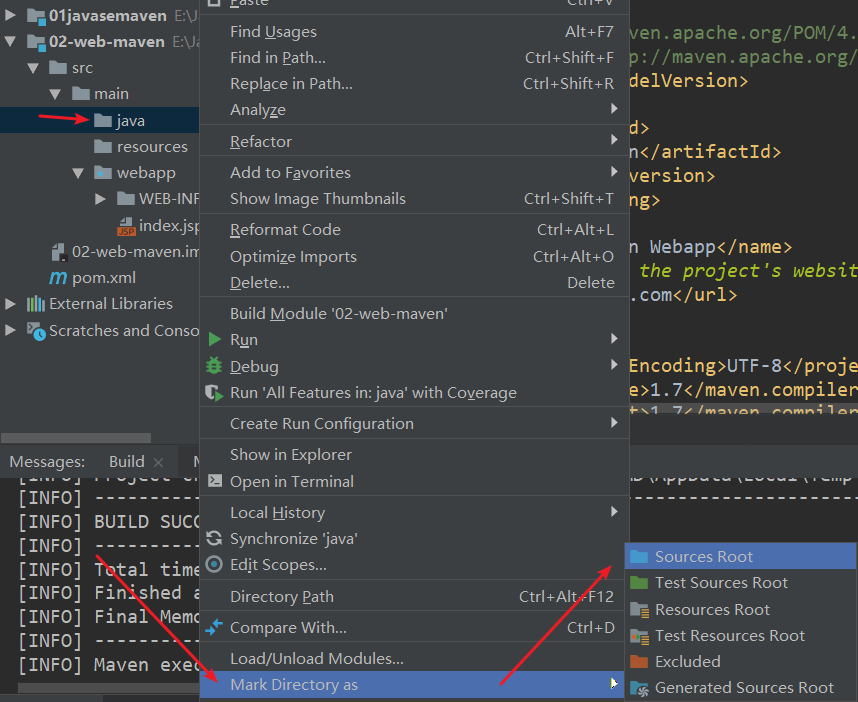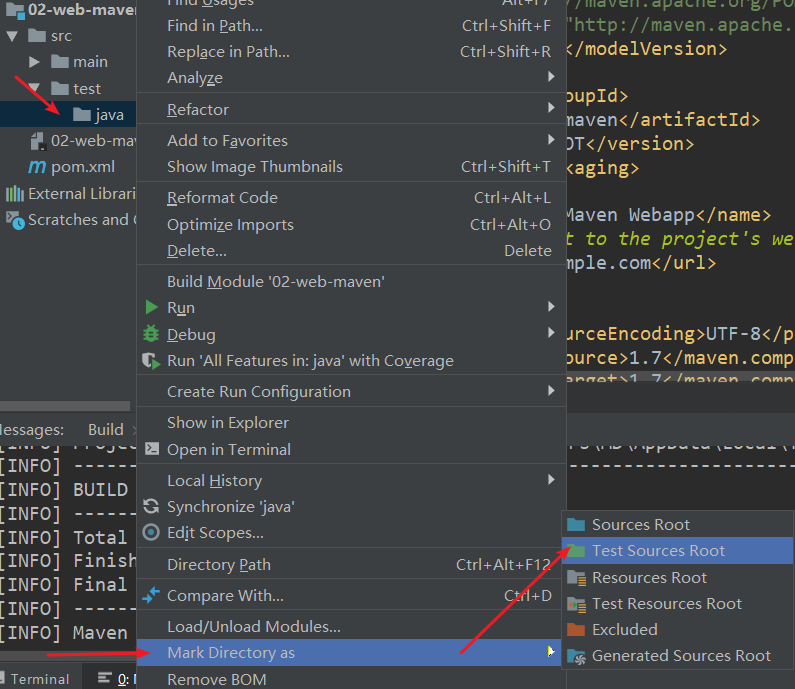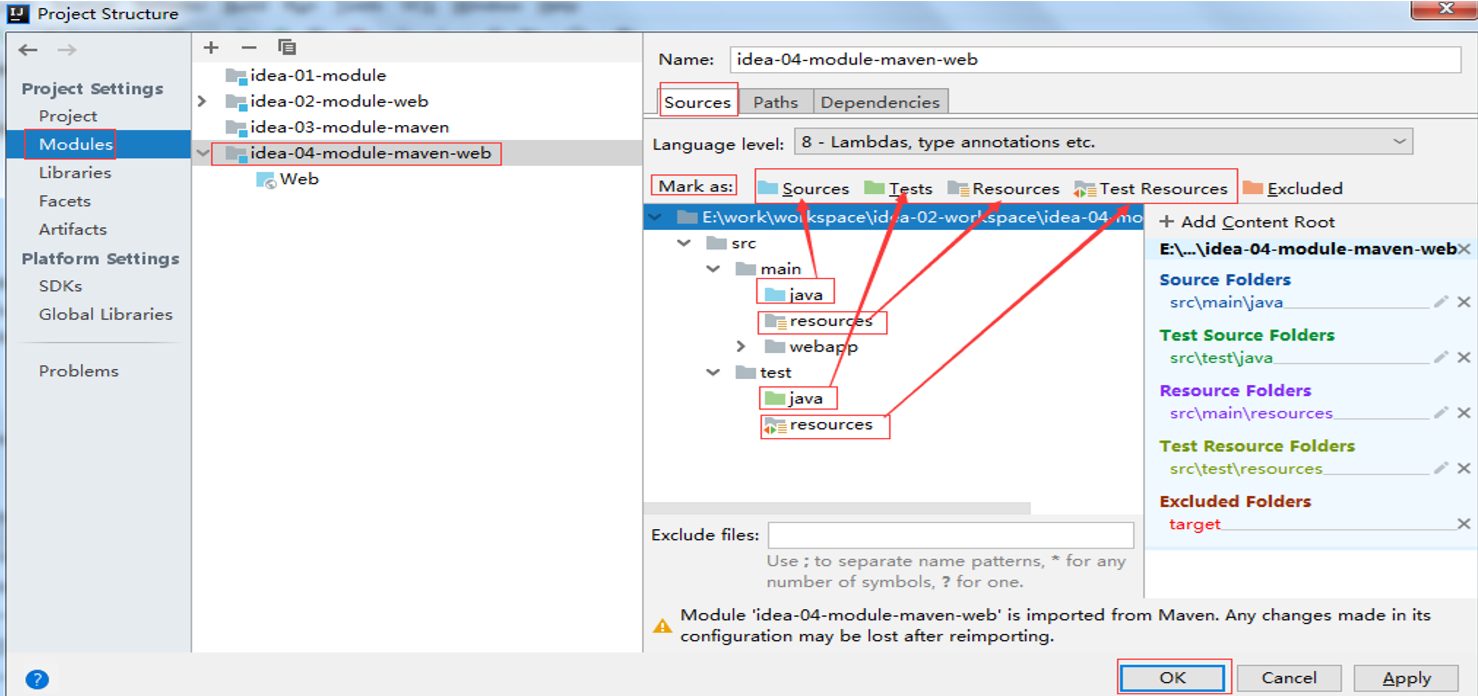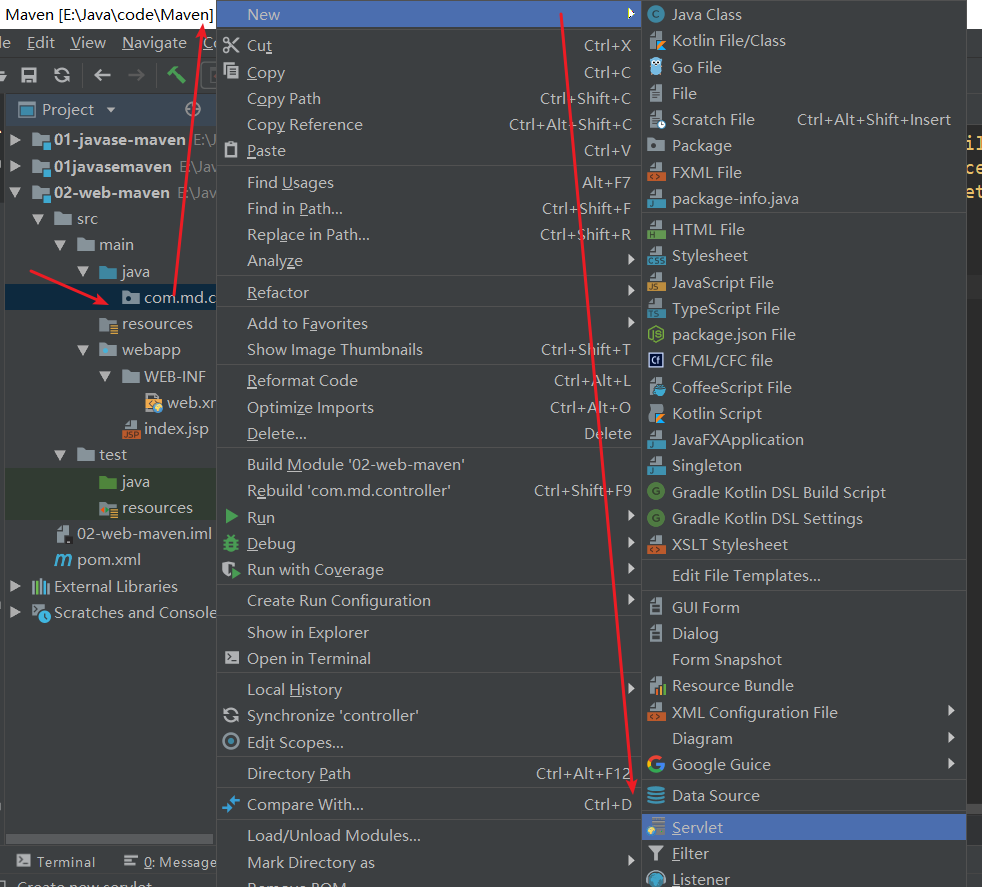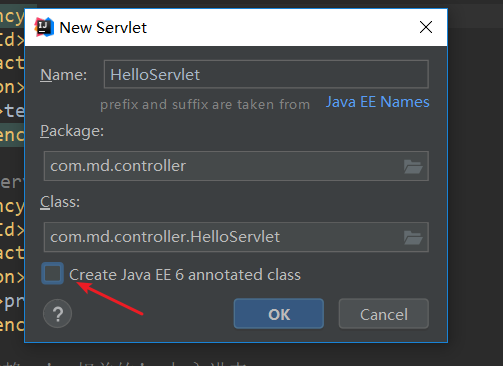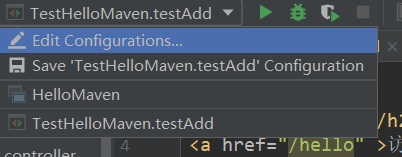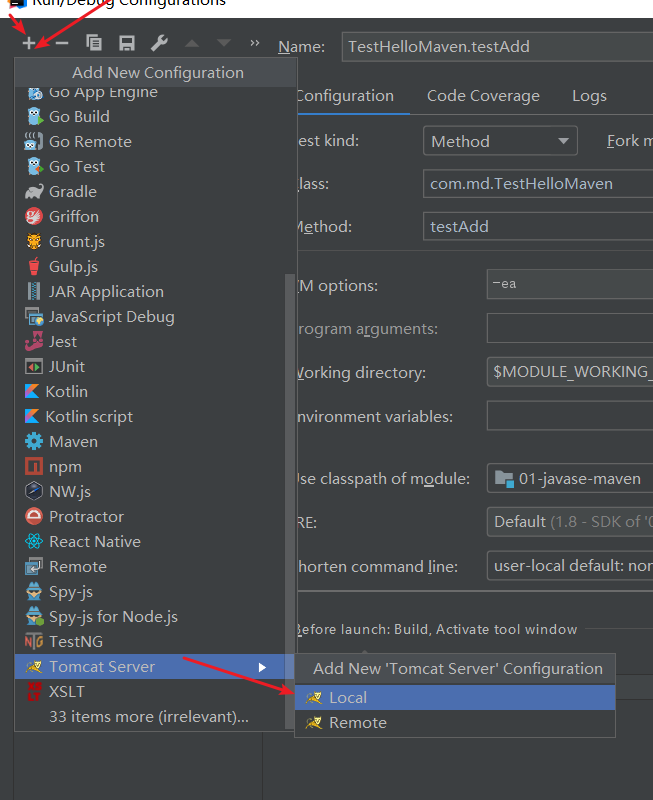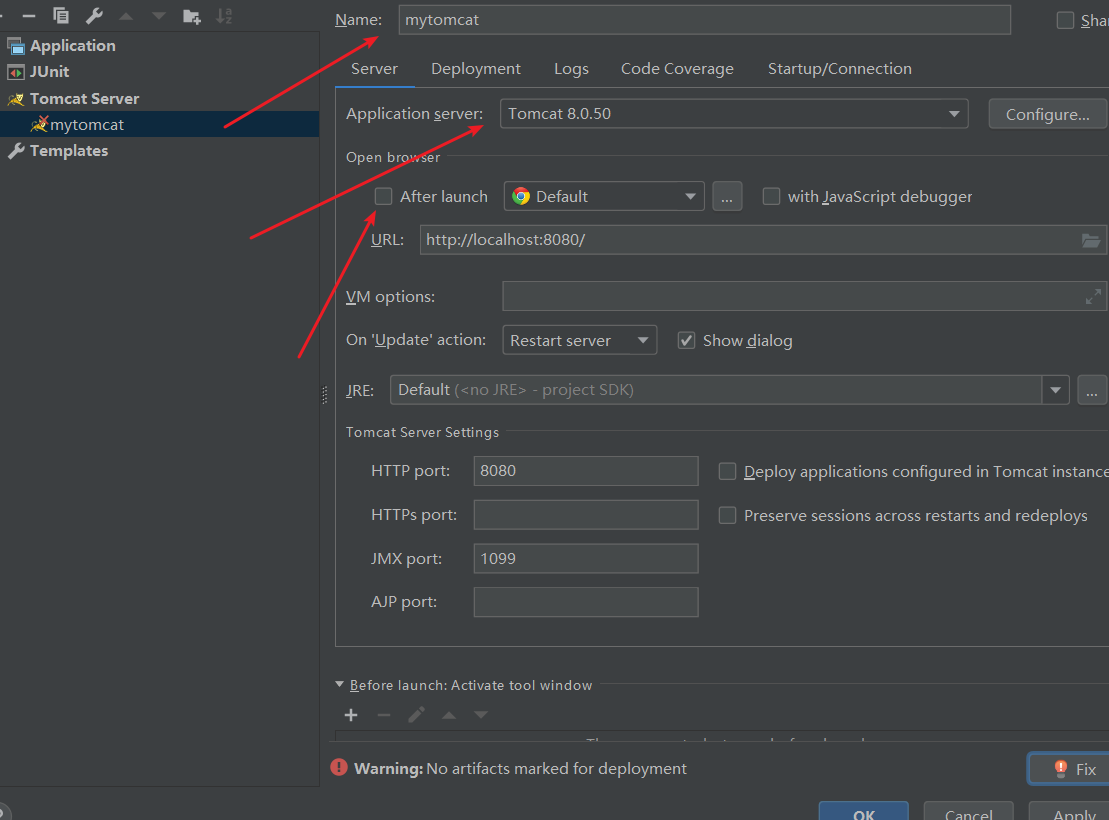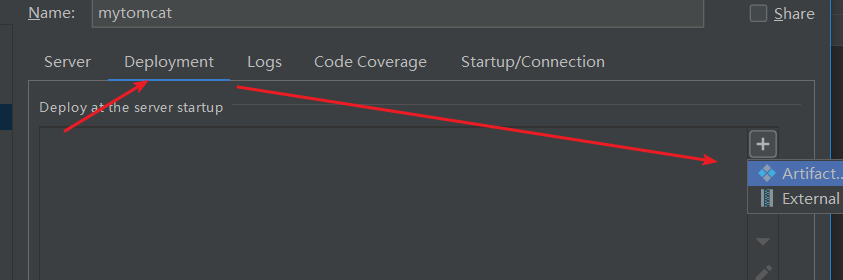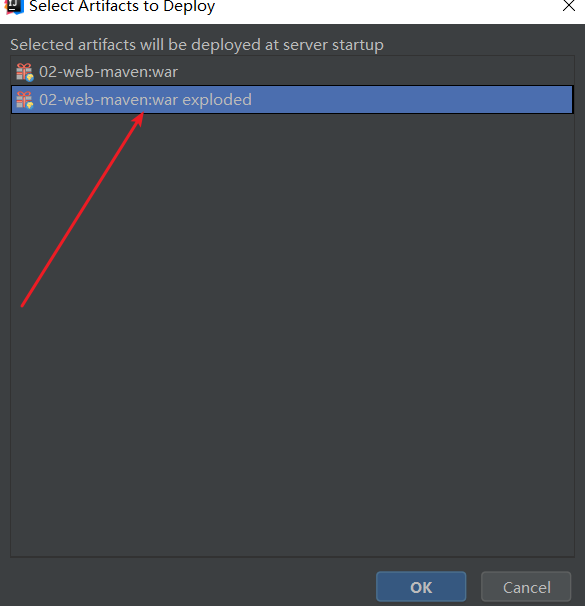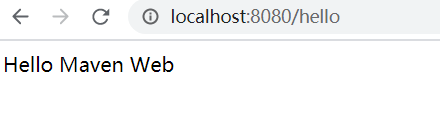目录
- 一、IDEA 集成 Maven
- 二、IDEA 创建 Maven 版 java 工程
-
- 创建 maven 版 java 工程
-
- 填写 maven 工程的坐标
-
- 填写工程名和存储路径
-
- 创建成功
-
- 创建约定的目录结构
-
- 创建测试类
-
- Maven的窗口
-
- 三、IDEA 创建 Maven 版 web 工程
-
- 创建 Maven 版 web 工程
-
- 创建后视图
-
- 创建缺省文件夹
-
- 把文件夹标识为源码文件夹
-
- pom.xml 添加依赖
-
- 编写测试类 Servlet
-
- 配置Tomcat
-
- 编写对应的jsp
-
一、IDEA 集成 Maven
File—->Settings:设置 maven 安装主目录、maven 的 settings.xml 文件和本地仓库所在位置
还可以继续设置,maven项目创建时,会联网下载模版文件,比较大, 使用-DarchetypeCatalog=internal,不用下载, 创建maven项目速度快
当然了,为了之后的项目也可以,继续这样设置
这个步骤和上面的类似
二、IDEA 创建 Maven 版 java 工程
1. 创建 maven 版 java 工程
File–>New–>Module
选择使用的工程模型:maven-archetype-quickstart : 普通的java项目
2. 填写 maven 工程的坐标
3. 填写工程名和存储路径
然后下一步
这就创建了
4. 创建成功
pom.xml里面的信息
<?xml version="1.0" encoding="UTF-8"?>
<project xmlns="http://maven.apache.org/POM/4.0.0" xmlns:xsi="http://www.w3.org/2001/XMLSchema-instance"
xsi:schemaLocation="http://maven.apache.org/POM/4.0.0 http://maven.apache.org/xsd/maven-4.0.0.xsd">
<modelVersion>4.0.0</modelVersion>
<!--自己项目的坐标(gav)-->
<groupId>com.md</groupId>
<artifactId>01-javase-maven</artifactId>
<version>1.0-SNAPSHOT</version>
<!--构建项目的配置-->
<properties>
<!--maven构建项目使用的utf-8,-->
<project.build.sourceEncoding>UTF-8</project.build.sourceEncoding>
<!--编译java代码使用的jdk版本-->
<maven.compiler.source>1.8</maven.compiler.source>
<!--java项目运行在什么jdk版本上,这两个一致,看你自己的jdk版本-->
<maven.compiler.target>1.8</maven.compiler.target>
</properties>
<!-- 依赖,默认加了单元测试的依赖-->
<dependencies>
<dependency>
<groupId>junit</groupId>
<artifactId>junit</artifactId>
<version>4.11</version>
<scope>test</scope>
</dependency>
</dependencies>
<!--插件 build 目前可以不要,后面会用-->
</project>
5. 创建约定的目录结构
6. 创建测试类
7. Maven的窗口
三、IDEA 创建 Maven 版 web 工程
1. 创建 Maven 版 web 工程
File–>New–>Module
选择使用的工程模型:maven-archetype-webapp : web工程
剩下的就和创建java的一样了,这里就不展示了
2. 创建后视图
显然,按照 maven archetype 原型创建的 maven web 工程缺少 maven 项目的完整结构:src-main-java / resources,src-test-java/resources,所以需要我们手动添加文件目录
3. 创建缺省文件夹
src-main-java / resources,src-test-java/resources
注意:我们创建的是普通目录,可以这样变成我们需要的目录
由于这样比较麻烦,也可以一次性
4. 把文件夹标识为源码文件夹
File -> Project Structure, 选择Modules:右边找到java这层机构,在上面有个“Mask as”, 点下Sources, 表示这里面是源代码类。
5. pom.xml 添加依赖
主要就是servlet依赖和jsp依赖
<?xml version="1.0" encoding="UTF-8"?>
<project xmlns="http://maven.apache.org/POM/4.0.0" xmlns:xsi="http://www.w3.org/2001/XMLSchema-instance"
xsi:schemaLocation="http://maven.apache.org/POM/4.0.0 http://maven.apache.org/xsd/maven-4.0.0.xsd">
<modelVersion>4.0.0</modelVersion>
<groupId>com.md</groupId>
<artifactId>02-web-maven</artifactId>
<version>1.0-SNAPSHOT</version>
<packaging>war</packaging>
<properties>
<project.build.sourceEncoding>UTF-8</project.build.sourceEncoding>
<maven.compiler.source>1.8</maven.compiler.source>
<maven.compiler.target>1.8</maven.compiler.target>
</properties>
<dependencies>
<dependency>
<groupId>junit</groupId>
<artifactId>junit</artifactId>
<version>4.11</version>
<scope>test</scope>
</dependency>
<!--加入servlet依赖,servlet的jar-->
<dependency>
<groupId>javax.servlet</groupId>
<artifactId>javax.servlet-api</artifactId>
<version>3.1.0</version>
<scope>provided</scope>
</dependency>
<!--jsp依赖,jsp相关的jar加入进来-->
<dependency>
<groupId>javax.servlet.jsp</groupId>
<artifactId>jsp-api</artifactId>
<version>2.1</version>
<scope>provided</scope>
</dependency>
</dependencies>
</project>
6. 编写测试类 Servlet
里面写如下信息:
package com.md.controller;
import javax.servlet.ServletException;
import javax.servlet.http.HttpServlet;
import javax.servlet.http.HttpServletRequest;
import javax.servlet.http.HttpServletResponse;
import java.io.IOException;
import java.io.PrintWriter;
/**
* @author MD
* @create 2020-08-04 11:39
*/
public class HelloServlet extends HttpServlet {
protected void doPost(HttpServletRequest request, HttpServletResponse response) throws ServletException, IOException {
}
protected void doGet(HttpServletRequest request, HttpServletResponse response) throws ServletException, IOException {
response.setContentType("text/html;charset=utf-8");
PrintWriter pw = response.getWriter();
pw.write("Hello Maven Web");
pw.flush();
pw.close();
}
}
还有就是对应的web.xml
<!DOCTYPE web-app PUBLIC
"-//Sun Microsystems, Inc.//DTD Web Application 2.3//EN"
"http://java.sun.com/dtd/web-app_2_3.dtd" >
<web-app>
<display-name>Archetype Created Web Application</display-name>
<servlet>
<servlet-name>HelloServlet</servlet-name>
<servlet-class>com.md.controller.HelloServlet</servlet-class>
</servlet>
<servlet-mapping>
<servlet-name>HelloServlet</servlet-name>
<url-pattern>/hello</url-pattern>
</servlet-mapping>
</web-app>
7. 配置Tomcat
基本上和Java Web的时候配置是一样的
8. 编写对应的jsp
<%@ page contentType="text/html;charset=UTF-8" language="java" %>
<html>
<body>
<h2>Hello World!</h2>
<a href="/hello" >访问servlet</a>
</body>
</html>
然后运行Tomcat,看到上面的就是成功了